一键ghost硬盘版如何使用呢?随着数字化的发展,当系统出现问题时我们也有了避免重装系统的方法,就是一键还原系统。下面,小编就给大家详细介绍一下一键ghost备份还原的操作方法。
一键ghost硬盘版使用方法:
一键ghost备份系统
1,打开网页搜索引擎搜索“咔咔装机官网”,到官网内下载咔咔装机软件。
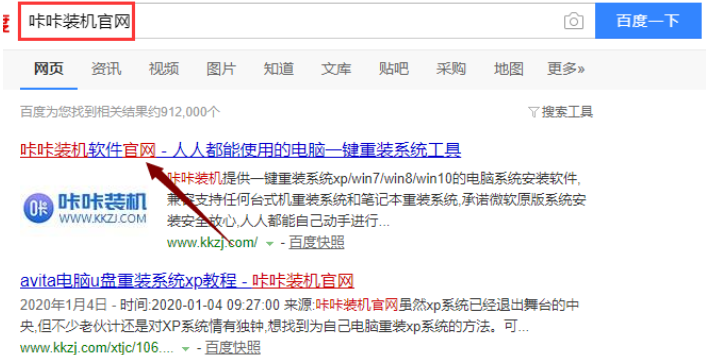
2,关闭杀毒软件,打开咔咔装机进入主界面,选择“备份/还原”下一步。
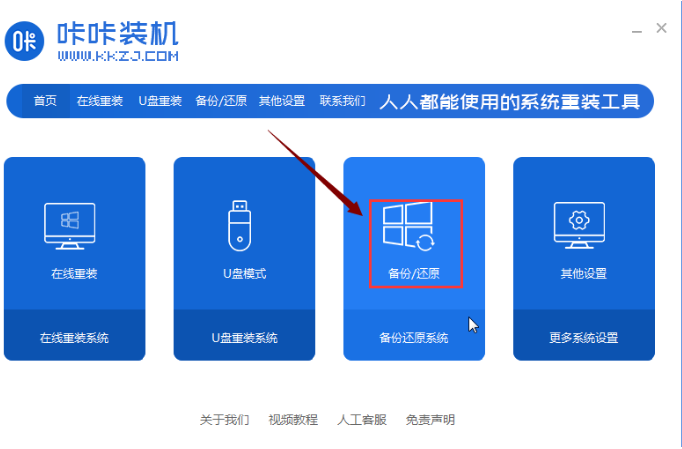
3,点击“ghost备份还原”,然后点击“新增备份”下一步。
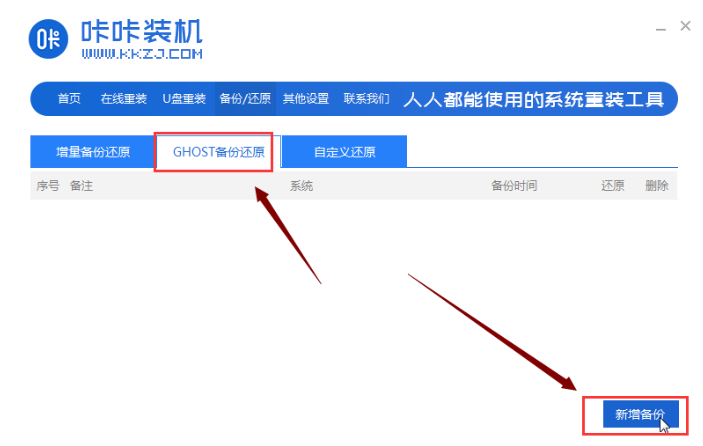
4,然后对需要备份的系统镜像进行“添加备注”,并将压缩等级改为“低(文件大,速度快)”,点击“开始备份”。
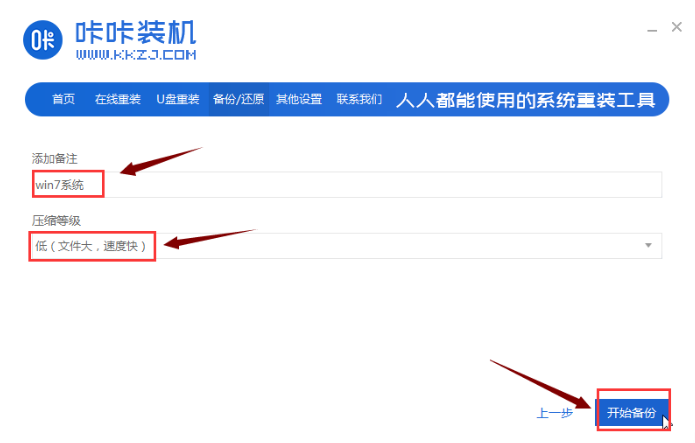
5,以上步骤完成后,咔咔装机开始执行pe系统下载。
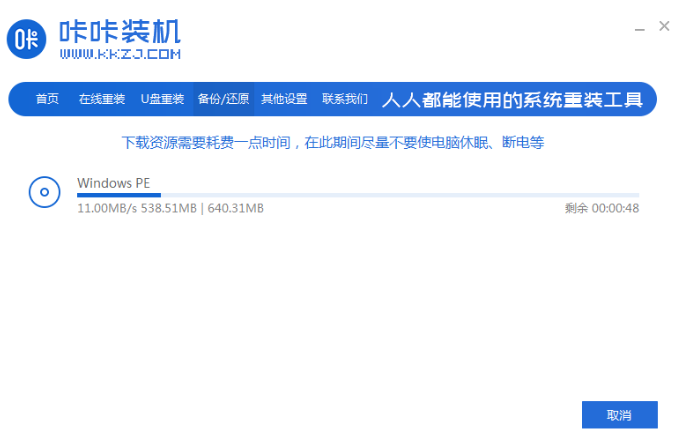
6,pe下载完成后,电脑会自动重启。进入如图下界面,选择“DOS-GHOST”按下回车键执行系统备份。
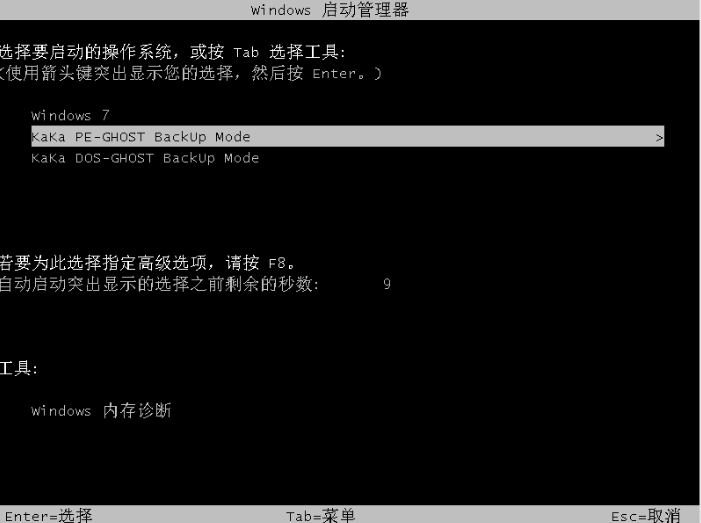
7,系统备份完成,电脑进入桌面。
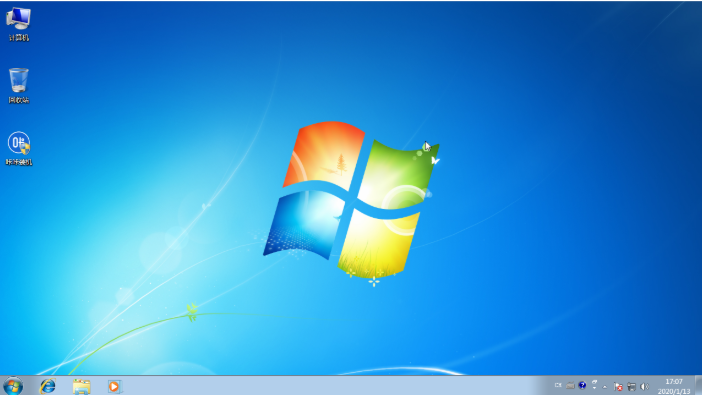
一键ghost还原系统
1,等待系统备份完成后,重新打开咔咔装机选择“备份还原”进入,并将界面切换到“ghost备份还原”,我们会看到备份好的系统镜像。点击“还原”按钮即可。
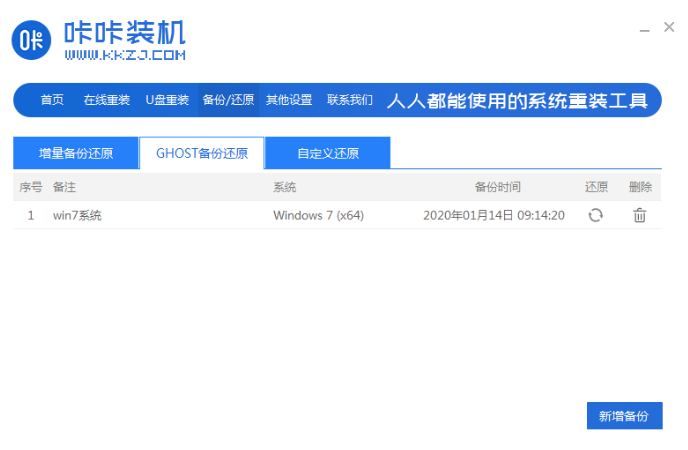
2,点击“确定”。
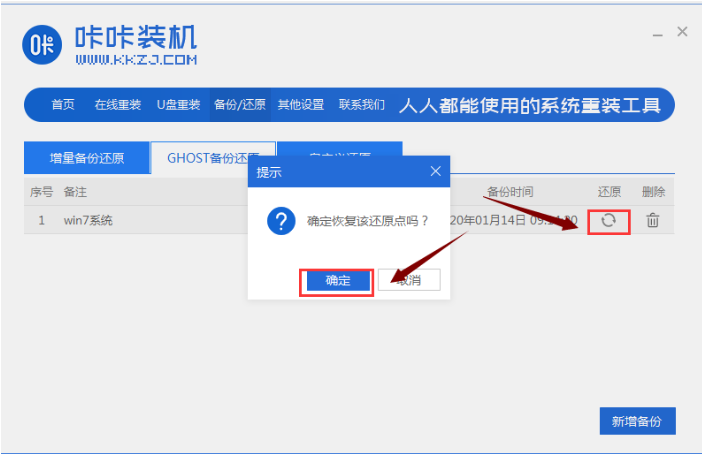
3,等待系统环境部署完成后,安装提示重启电脑。
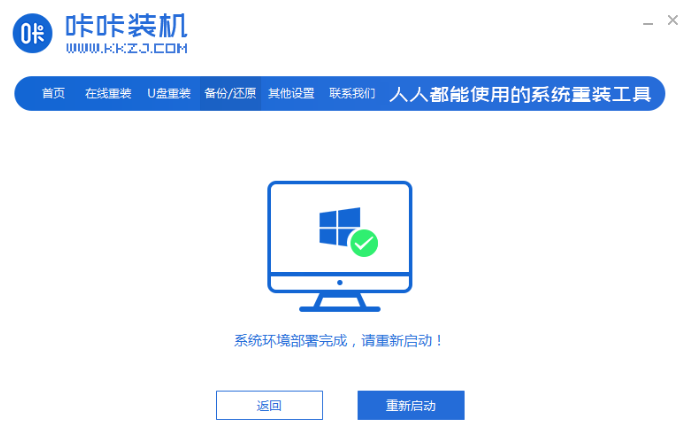
4,电脑重启后进入如图下界面,选择“DOS-GHOST”按下回车键执行还原系统。

5,系统还原完成,电脑进入桌面。

以上就是一键ghost硬盘版的使用方法了,希望对你有所帮助。
Copyright ©2018-2023 www.958358.com 粤ICP备19111771号-7